Internet Download Manager(简称IDM)下载器是一款先进的多线程下载工具,但其不支持磁链和BT,使很多小伙伴认为它没什么实际用处,有自带下载器不就够了吗?所以今天小编就为大家详细的介绍......
2024-03-19 205 IDM快速下载
Internet Download Manager(简称IDM)的站点抓取功能不仅可以下载被过滤器指定所需文件,例如一个站点的所有图片,或者一个站点的所有音频,也可以下载站点的子集,映射整个站点脱机浏览。
站点抓取需要有一套预定义的方案设置,可以点击菜单栏上站点抓取图标,进行创建方案。具体设置方法在前面的教程已经讲解,具体可参考:IDM下载器亮点功能之一:站点抓取。
抓取方案仅需要四步向导即可完成,确定从何处下载文件。抓取器也会探测网页中需要过滤内容和要下载的文件。当方案创建完成之后,IDM便开始进行探测文件。
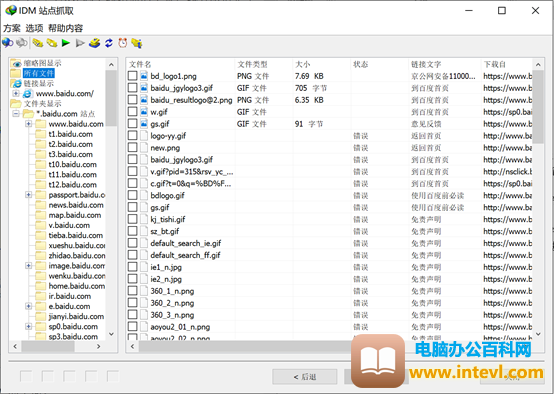
图1:IDM抓取方案
如上图所示,Internet Download Manager抓取页面有一个工具栏对话框,所有的文件在该页面中进行显示,并且按照树状显示站点的结构。
IDM抓取页面工具栏的按钮的:“开始探测”,“停止探测”,“全部选择”,“全部不选”,“开始下载选中文件”,“停止下载选取文件”,“将选取文件添加到IDM主列表和下载列队中”,“刷新全部”,“为方案制定计划”,“显示抓取统计”。

图2:IDM对话框工具栏
IDM站点抓取文件被下载完成,可以选择文件右键单击,弹出菜单中选择打开或者文件夹或者属性的内容进行查看。“属性”打开对话框,可以选择保存文件的文件名,或者是文件的URL引用到剪贴板。
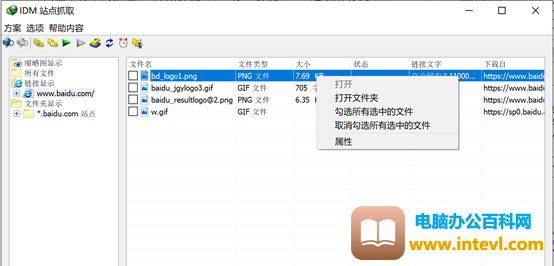
图3:文件打开
工具栏中“显示抓取统计”按钮,可以打开IDM抓取方案统计信息窗口。而且当某个运行方案抓取的时候,窗口也会显示在前端。
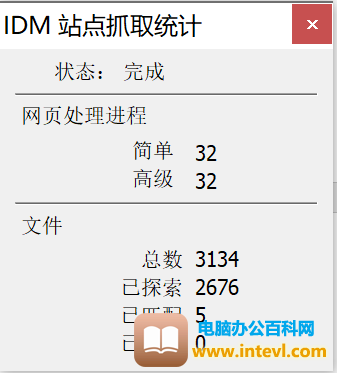
图4:抓取显示窗口
可以指定同时探测文件数量和同时下载的的文件数量,通过站点抓取设置对话框进行设置。

图5:站点抓取设置
IDM抓取文件默认是从IE缓存中查找抓取的,如果不想使用Internet Explorer,就可以关闭该选项。
工具栏中有个小闹钟的图标是用来制定计划,不过制定计划需要先保存这个方案,然后点击这个按钮之后可以进行创建计划,可以选择下载的类型,下载动作,还有下载的时间。
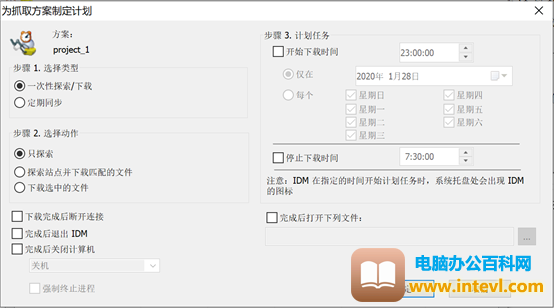
图6:制定计划时间
还可以指定下载完成的操作,比如下载完成后断开连接、退出IDM或者关闭计算机,根据自己的需要选择合适的复选框勾选上即可。
标签: IDM站点抓取相关设置
相关文章

Internet Download Manager(简称IDM)下载器是一款先进的多线程下载工具,但其不支持磁链和BT,使很多小伙伴认为它没什么实际用处,有自带下载器不就够了吗?所以今天小编就为大家详细的介绍......
2024-03-19 205 IDM快速下载
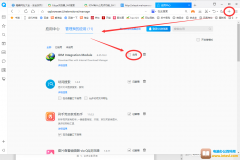
大家日常在网站上看到的很喜欢的视频、音乐或者图片,想下载分享,却找不到渠道。而使用 Internet Download Manager 下载器(IDM)的网站链接嗅探功能就可以轻松下载。 网站链接嗅探前提 下载安......
2024-03-19 205 网站链接嗅探
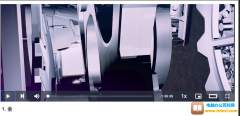
在使用Internet Download Manager 过程中,有时会出现软件不被唤醒的情况,会影响下载进度,通常大家会选择重新启动浏览器。但因某些网站对软件的限制,重启浏览器也仍不能启动软件下载浮动条......
2024-03-19 205 IDM下载浮动条的快捷键
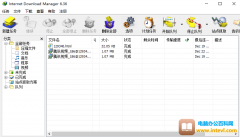
相信大家平时都会有这样的经历,那就是某个软件太大,短时间无法下载完,但是自己又没有那么多时间让它一直下载,遇到这种情况就令人很头疼了。要怎样解决呢!Internet Download Manager(简......
2024-03-19 204 IDM定时下载

Internet Download Manager(简称IDM)简洁的工具栏,能够让刚刚入手它的朋友们更加快速地掌握各项功能及工作布局。但同时,也有一些朋友长期看着这么平淡的图标难免会觉得枯燥。那么接下来,......
2024-04-21 200 IDM工具栏